الشروع في العمل مع الخلاط: دليل المبتدئين

أصبح برنامج الرسومات ثلاثية الأبعاد سريعًا أداة قياسية في ترسانة الفنانين ، وذلك بفضل التطورات في سهولة الاستخدام وإمكانية الوصول.

يقع الكثير من محرري الصور في أقصى حدود طيف الميزات. يعد MS Paint أساسيًا جدًا لإنجاز أي شيء خطير ، في حين أن أدوات مثل Photoshop مبالغة في مهام التحرير لمعظم الأشخاص.
إذا كنت من مستخدمي Windows وتحتاج فقط إلى إجراء تعديلات صغيرة على الصور ولقطات الشاشة ، فإن Paint.NET هو حل وسط رائع وخفيف الوزن وسهل الاستخدام. سنعرض لك بعضًا من أكثر التعديلات فائدة التي تتيح لك هذه الأداة إنجازها.
لاستخدام هذه الأداة ، ستحتاج بالطبع إلى تنزيل Paint.NET إذا لم تكن قد قمت بذلك بالفعل. التطبيق متاح فقط لمستخدمي Windows ؛ إنه للأسف غير متوفر على نظام Mac أو Linux. ستحتاج إلى استخدام Wine أو أدوات مشابهة إذا كنت ترغب في تشغيله على تلك الأنظمة الأساسية.
المربك ، "paint.net" ليس الموقع الرسمي لهذا البرنامج ؛ عنوان URL هو في الواقع "getpaint.net". البرنامج مجاني على موقعه الرسمي.
إذا كنت ترغب في دعم تطويره ، يمكنك أيضًا شراء إصدار من متجر Microsoft . هذا مطابق تقريبًا للعرض المجاني ، ولكنه يقدم بعض الامتيازات مثل التحديثات التلقائية.
في بعض الأحيان ، تحتاج إلى حجب المعلومات الشخصية في الصورة قبل مشاركتها. ربما تحتاج إلى إرسال لقطة شاشة لموقع ويب إلى الدعم الفني ، ولكن لا تريد أن يرى المستلم رمز الاسترداد الخاص بك. أو ربما ترغب في مشاركة صورة لرسالة مضحكة تلقيتها ، لكن لا تريد الكشف عن عنوانك.
في هذه المواقف وما شابهها ، يسهل برنامج Paint.NET حجب المعلومات الحساسة بأمان. للقيام بذلك ، استخدم أولاً إحدى أدوات التحديد لتمييز المنطقة التي تريد تشويشها. أسهل واحد هو مستطيل حدد ، والتي يمكنك فتح عبر شريط الأدوات أو عن طريق ضرب S .
بعد تحديد المنطقة التي تريد حظرها ، توجه إلى التأثيرات في شريط الأدوات العلوي. لديك بعض الخيارات المختلفة لإبهام الصورة ؛ النوعان الأكثر شيوعًا هما Blur> Gaussian Blur و Distort> Pixelate .
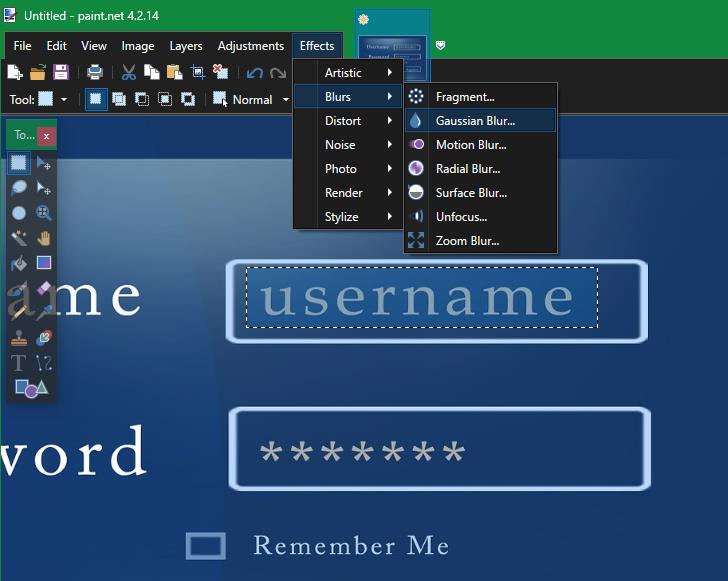
يحتوي كلا الخيارين على منزلق شدة يغير التأثير: نصف قطر التمويه وحجم الخلية للبكسل. كلما قمت بتغيير هذا من 0-100 ، كلما زادت الشدة ، وظهر التأثير أقوى.
سيتعين عليك اللعب بهذه القيمة اعتمادًا على ما تريد تشويهه ومدى شدة تعديله. تأكد من تشويهها إلى أبعد من النقطة التي يمكن لأي شخص أن يقرأ فيها النص الأصلي.
بمجرد الانتهاء ، انقر فوق موافق وستكون جاهزًا تمامًا.
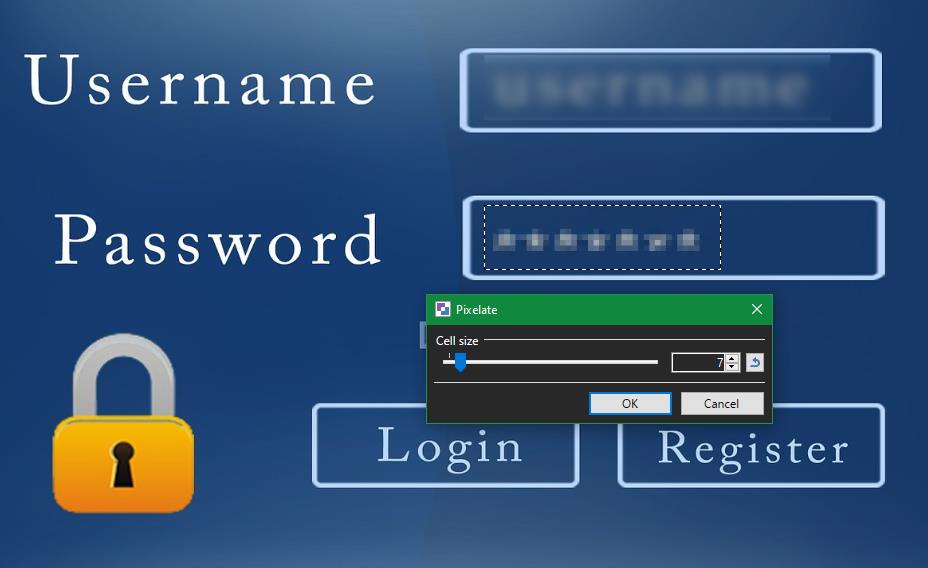
هناك طريقة أخرى مفيدة لاستخدام وظيفة التمويه وهي تشويش كل شيء قليلاً باستثناء تركيز الصورة. للقيام بذلك ، حدد ما تريد الاحتفاظ به غير واضح ، ثم اضغط على Ctrl + I أو انتقل إلى تحرير> عكس التحديد . سيؤدي هذا إلى تحديد كل شيء باستثناء ما حددته للتو.
الآن ، استخدم أداة التمويه كما هو مذكور أعلاه لتطبيق تمويه طفيف على بقية الصورة. هذه طريقة سهلة للتخلص من المعلومات غير المهمة دون حجبها تمامًا.
في المرة القادمة التي تحتاج فيها إلى تغيير حجم صورة بسرعة ، لا تقلق بشأن الاستيلاء يدويًا على الزاوية وسحبها في MS Paint. يسهل برنامج Paint.NET تغيير حجم الصور.
بعد فتح صورة في Paint.NET ، اضغط على Ctrl + R أو انتقل إلى Image> Resize . سيؤدي هذا إلى فتح قائمة تسمح لك بتغيير حجم الصورة بالنسبة المئوية أو القيم المطلقة.
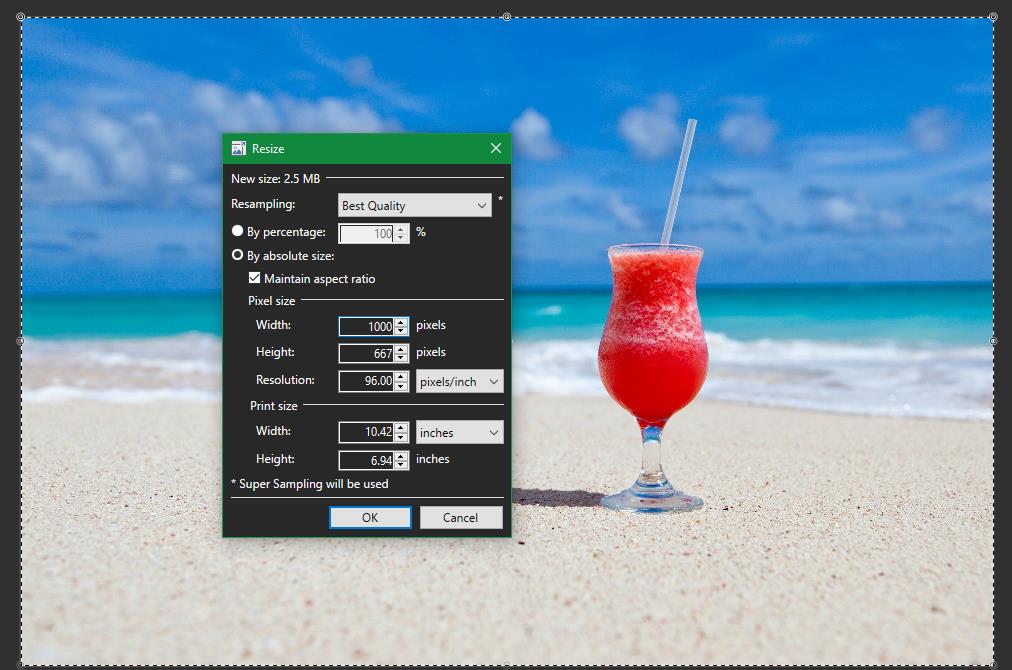
إذا كنت تقوم بتحميل صورة على الويب لها قيود محددة على الحجم ، فمن المحتمل أن يكون تغيير الحجم حسب حجم البكسل أسهل. خلافًا لذلك ، يعد استخدام نسبة تقريبية طريقة جيدة لتقليل الحجم أو زيادته دون الكثير من الجلبة.
إذا اخترت حسب الحجم المطلق ، فتأكد من التحقق من الحفاظ على نسبة العرض إلى الارتفاع للحفاظ على الأبعاد متناسبة ، مما يتجنب التشويه. يمكنك أيضًا اختيار طريقة إعادة التشكيل التي يستخدمها البرنامج. في معظم الحالات ، لا تتردد في ترك هذا على Best Quality إلا إذا كان لديك سبب لاستخدام شيء مختلف.
بينما يكون تغيير الحجم سهلًا ، ضع في اعتبارك أن تكبير الصورة رقميًا ليس مثاليًا. إنه يطلب من جهاز كمبيوتر إضافة معلومات غير موجودة حاليًا ، مما يعني أنه يجب عليه "تخمين" الشكل الذي يجب أن يبدو عليه.
حتى لو لم تكن محرر صور احترافيًا ، فإن لدى Paint.NET بعض الأدوات التي تتيح لك تصحيح شكل صورك. للوصول إليها ، افتح صورة ، وقم بزيارة علامة التبويب التعديلات .
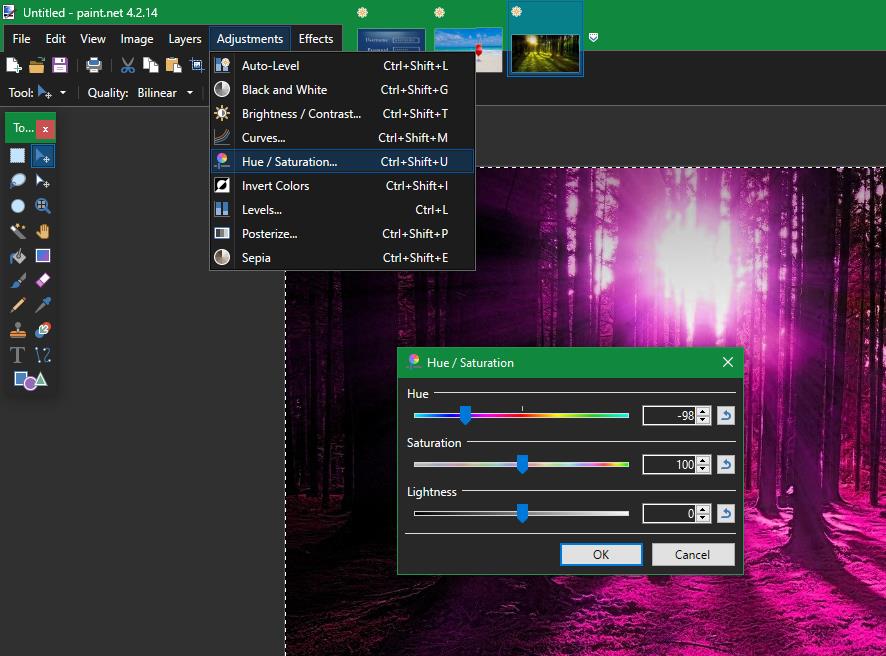
أسهلها هو Auto-Level ، والذي سيطبق التعديلات تلقائيًا لجعل صورتك تبدو أفضل (على الرغم من أن النتائج قد تختلف). إذا كنت تعتقد أن الصورة لا تبدو صحيحة تمامًا ، فحاول تشغيل هذه الوظيفة لمعرفة ما إذا كانت تبدو أفضل. إنه مفيد عند إجراء مسح ضوئي للصور القديمة ، على سبيل المثال.
و الأسود والأبيض ، البني الداكن ، و عكس الألوان الخيارات كلها التغييرات بنقرة واحدة أيضا. استخدمها لإجراء تعديلات سهلة دون الحاجة إلى تثبيت أداة منفصلة أو استخدام محرر على الإنترنت.
إذا كنت أكثر تقدمًا قليلاً ، فيمكنك تجربة خيارات الضبط الفردية مثل Curves و Hue / Saturation . يتيح لك ذلك تعديل توازن اللون والسطوع والجوانب الأخرى للصور. قد يكون من الصعب استخدامها بشكل جيد ، لكن لديهم الكثير من القوة إذا كنت تعطلهم.
هل تحتاج إلى لمس صورة أو تطبيق تأثير فني؟ يتضمن Paint.NET بعض الخيارات المفيدة على شريط الأدوات الخاص به لهذا الغرض. ستجد معظمها ضمن تأثيرات> صورة .
يتيح لك Red Eye Removal إصلاح هذه المشكلة الشائعة باستخدام أي من أدوات التحديد الخاصة بـ Paint.NET لتحديد عيون الشخص. يمكن أن يضيف الوهج تأثير إضاءة خيالي لصورة ملفك الشخصي التالية. أو جرب نقوش الصورة النصفية لإضافة حد دائري داكن حول الصورة.
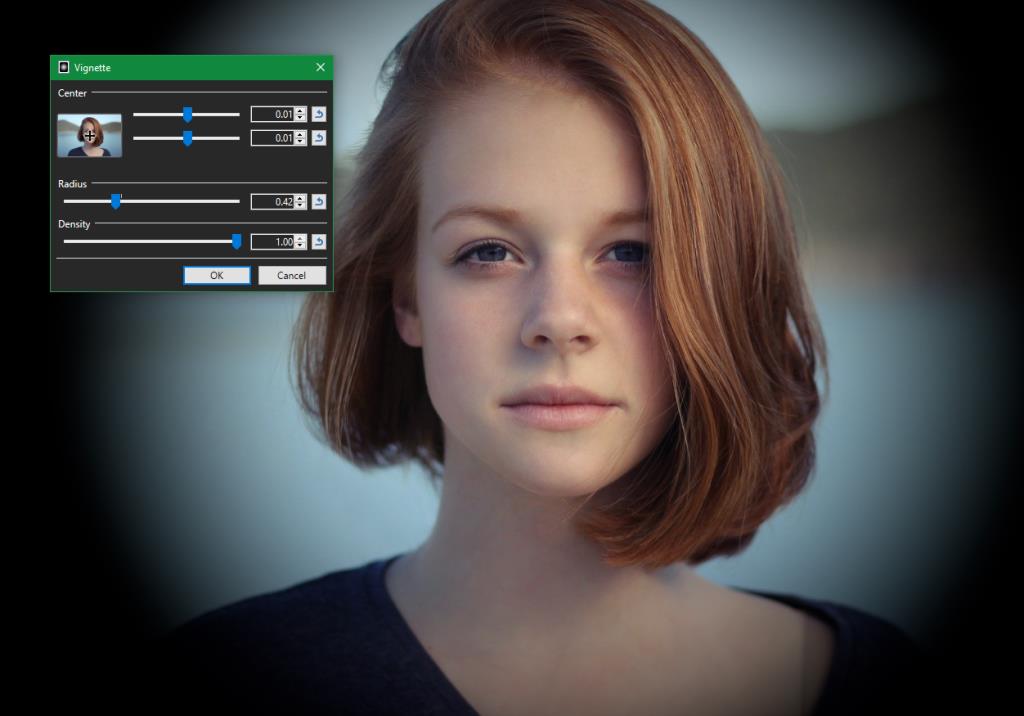
على غرار هذه ، ستجد خيارين ممتعين ضمن التأثيرات> الفني . جرب Oil Painting لتحويل صورتك إلى نوع مختلف من الفن ، أو استخدم Pencil Sketch لجعلها تبدو مرسومة يدويًا.
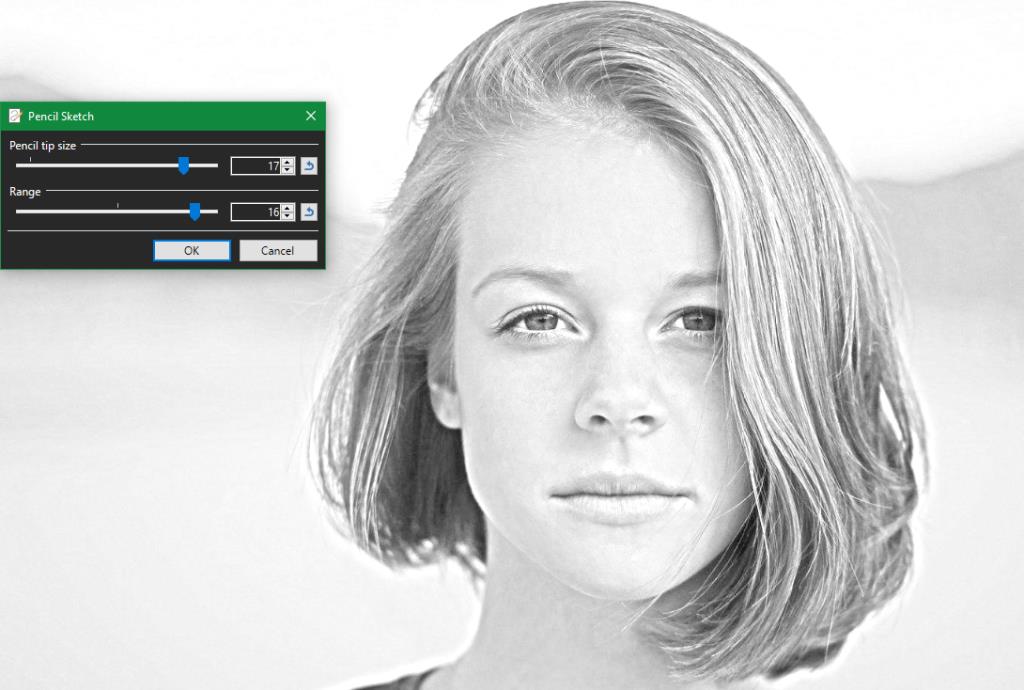
الموضوعات ذات الصلة: أفضل 10 أدوات لتحسين صور الملف الشخصي وصور الغلاف على Facebook
إذا كنت قد استخدمت فقط محررات الصور المجردة من قبل ، فستقدر حقًا الطبقات. تتيح لك هذه الميزة إضافة عناصر جديدة إلى الصورة دون التأثير على ما فوقها أو تحتها.
على سبيل المثال ، لنفترض أنك أردت وضع شعار على الطاولة في الصورة أدناه. بدلاً من إضافته إلى نفس طبقة الخلفية والقلق بشأن إفساد شكل الجدول ، يمكنك ببساطة إنشاء طبقة جديدة للشعار (باستخدام مربع الطبقات في أسفل اليمين).
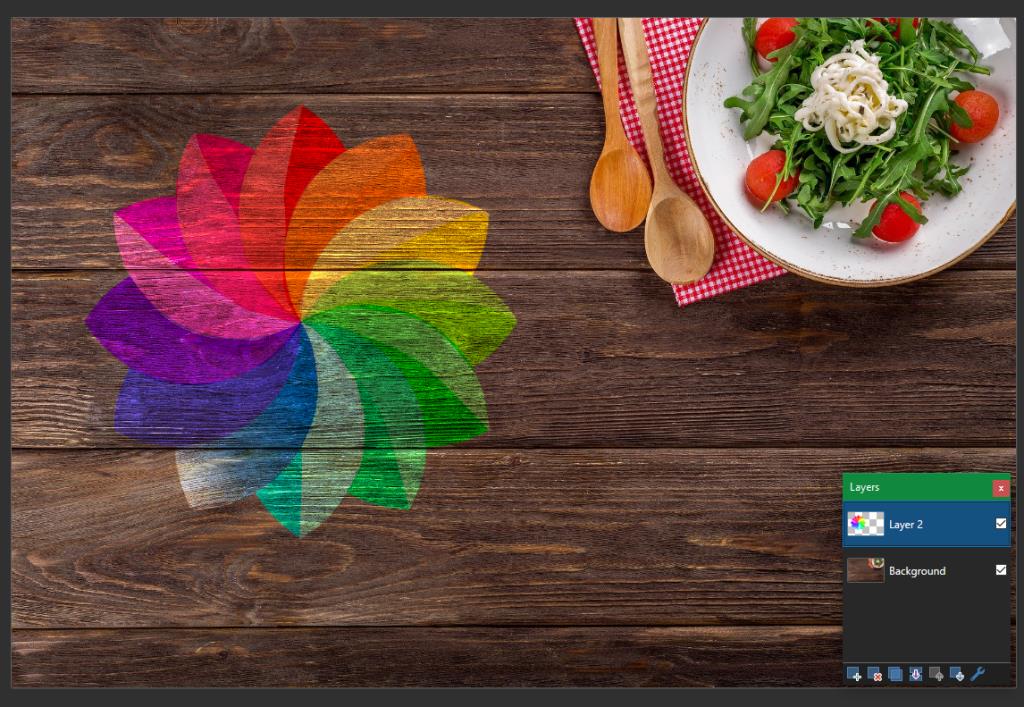
الآن ، يمكنك اقتصاص لون الشعار وتغيير حجمه وضبطه دون التأثير على صورة الخلفية. اضغط على F4 لفتح نافذة Layer Properties ، حيث يمكنك ضبط عتامة الطبقة أو مزجها مع طبقات أخرى أو إخفائها تمامًا.
تعد الطبقات أمرًا حيويًا في أي وقت تعمل فيه مع أكثر من صورة واحدة في ملف واحد ، لذلك يجب عليك بالتأكيد إضافتها إلى سير عملك لتحقيق كفاءة أفضل.
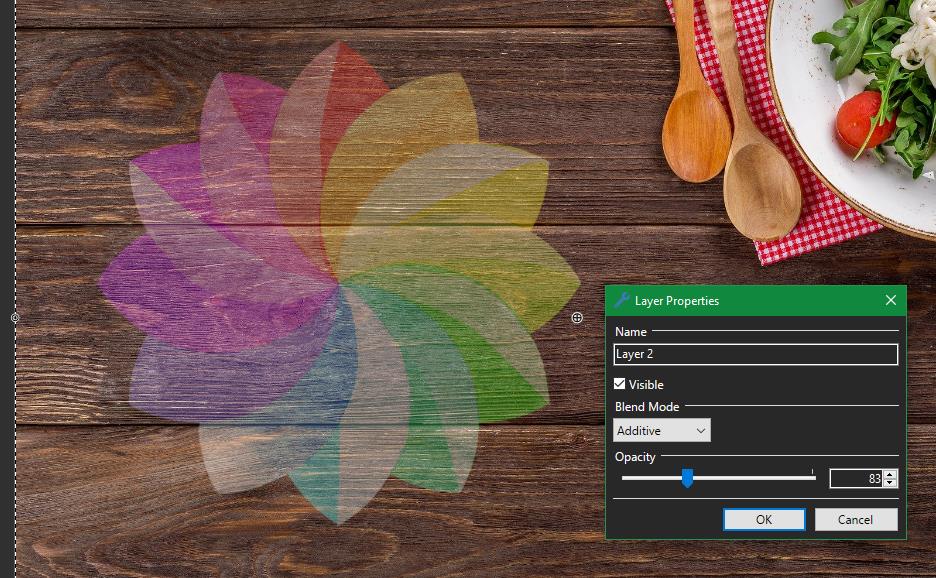
لقد ألقينا نظرة على بعض الميزات المفيدة لـ Paint.NET والتي يمكن لأي شخص استخدامها لتحسين صوره. سواء كنت تريد إخفاء لقطات الشاشة أو إجراء تعديلات صغيرة على الصور العائلية ، فإن Paint.NET هي طريقة رائعة لإجراء هذه التغييرات دون الحاجة إلى أن تكون خبيرًا في الصور.
إذا لم يكن برنامج Paint.NET مناسبًا لك ، فلا تنس أن هناك الكثير من أدوات تحرير الصور الرائعة الأخرى المتاحة أيضًا.
حقوق الصورة: Gorodenkoff / Shutterstock
أصبح برنامج الرسومات ثلاثية الأبعاد سريعًا أداة قياسية في ترسانة الفنانين ، وذلك بفضل التطورات في سهولة الاستخدام وإمكانية الوصول.
تعد إضافة الترجمة أو التسميات التوضيحية المغلقة إلى مقاطع فيديو YouTube الخاصة بك مفيدة لعدد من الأسباب المختلفة. لست بحاجة إلى برامج خاصة للقيام بذلك أيضًا - يوفر YouTube بالفعل جميع الأدوات التي تحتاجها في YouTube Studio.
تحصل بعض الميزات في Adobe Photoshop على كل المجد. كل شخص لديه مفضلات شخصية ، مثل ميزة Layer Styles التي تحول عملك الفني على الفور ، أو حتى أداة Spot Healing Brush Tool التي تبدو سحرية.
ربما تكون على دراية بكافة اختصارات لوحة المفاتيح التي يمتلكها Premiere Pro افتراضيًا. لماذا لا تكون؟ قائمة مفاتيح الاختصار المتوفرة متوازنة ومُحترمة بالوقت ويسهل الاحتفاظ بها.
يصبح إخراج الخلفيات باستخدام شاشة خضراء أو زرقاء في After Effects أبسط بكثير بمجرد أن تعرف الإعدادات الأساسية لـ Keylight ، المكون الإضافي المدمج للمفتاح.
يعد Photoshop تطبيقًا قويًا لتحرير الصور يمكنه تحويل صورك بالكامل. ومع ذلك ، لجني فوائد أدواتها وميزاتها ، ستجد نفسك غالبًا تكرر العديد من المهام الشاقة.
يواجه الكثير من المصورين الهواة مشكلات تتعلق بالصور الباهتة. سواء أكنت تلتقط الصور بسرعة ، أو وجدت صورة على الإنترنت ضبابية للغاية ، فإن معرفة كيفية إلغاء تشويش الصور يمكن أن يكون مفيدًا للغاية.
يعد Adobe Lightroom غنيًا بالميزات بالفعل ، ولكن يمكنك تحرير الصور بشكل أسرع عن طريق تثبيت إعدادات Lightroom المسبقة التي أنشأها مطورو ومصورون تابعون لجهات خارجية. لنتعلم كيفية تثبيت إعداد مسبق في Adobe Lightroom Classic (الإصدار 10.4).
يقع الكثير من محرري الصور في أقصى حدود طيف الميزات. يعد MS Paint أساسيًا جدًا لإنجاز أي شيء خطير ، في حين أن أدوات مثل Photoshop مبالغة في مهام التحرير لمعظم الأشخاص.
Capture One هو برنامج لتحرير الصور أصبح شائعًا بين المصورين المحترفين ولسبب وجيه. على الرغم من أن العديد من ميزات التحرير الخاصة به قد تكون مشابهة لبرنامج Adobe Lightroom ، إلا أن الكثيرين يعتبرون Capture One أكثر ملاءمة لاحتياجاتهم بعد المعالجة.







